Comment saisir une coche à l’aide du raccourci Excel ?
Une coche est couramment utilisée dans Excel pour indiquer si la tâche est terminée ou non. Les utilisateurs peuvent insérer le symbole de la coche dans Excel au lieu de saisir « Oui » pour indiquer les tâches effectuées ou terminées dans la liste donnée.
Il existe plusieurs façons d’insérer une coche, mais la meilleure façon d’insérer la coche consiste à utiliser le raccourci clavier.
Touche de raccourci pour cocher la case dans Excel
Alt + 0 ⇢ 2 ⇢ 5 ⇢ 2
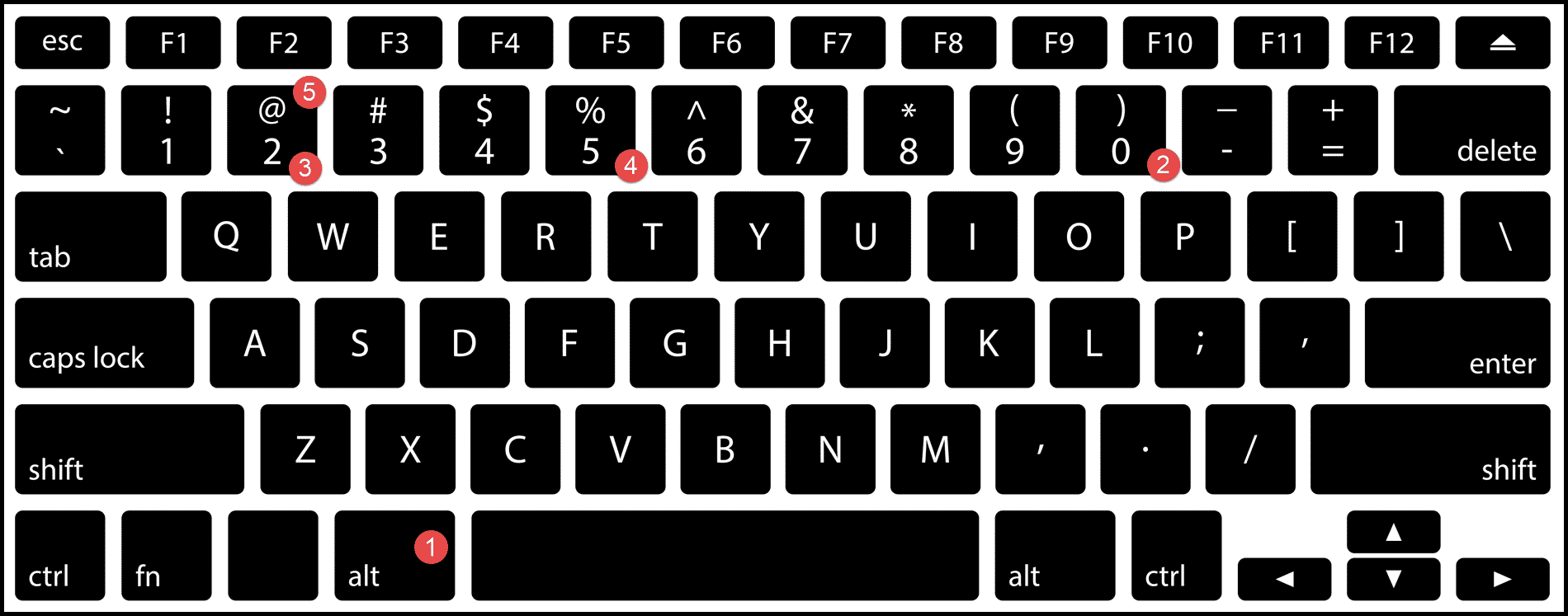
Maj + P
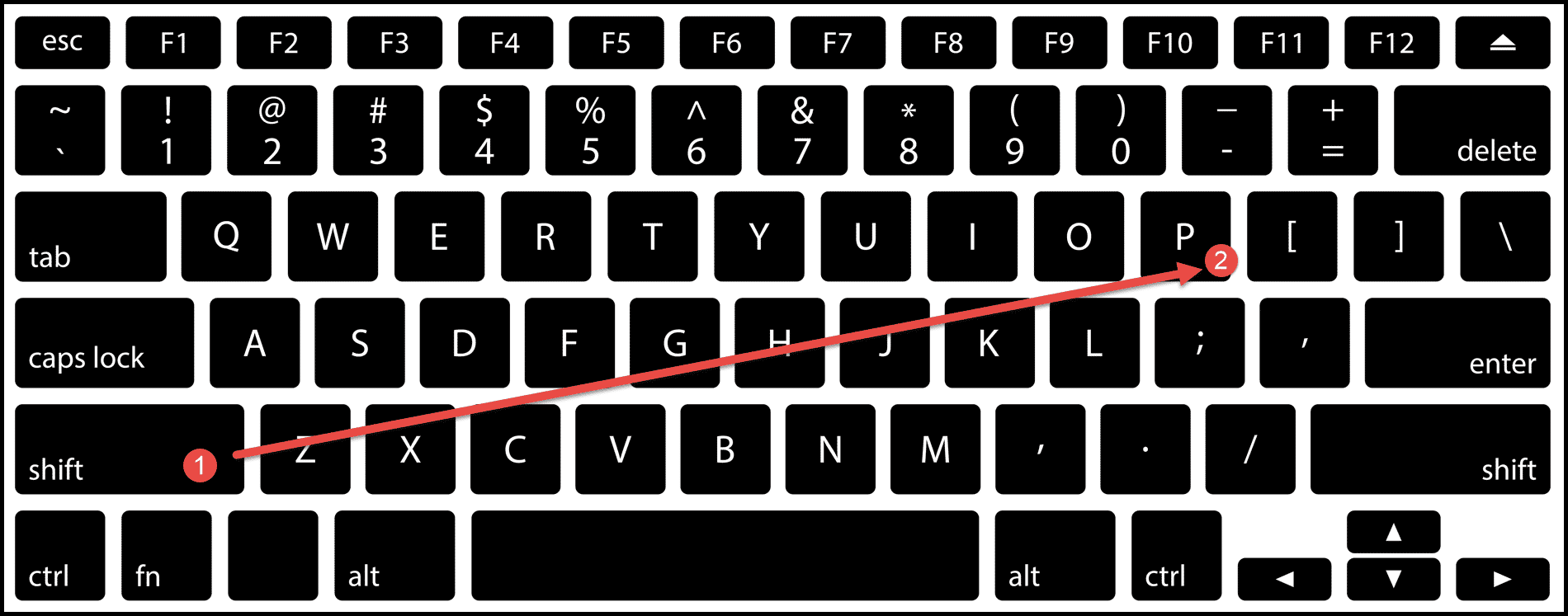
Étapes pour entrer une coche à l’aide d’un raccourci clavier
- Tout d’abord, accédez à la cellule où vous souhaitez insérer le symbole de la coche.
- Après cela, allez dans l’onglet Accueil et sous le groupe Police, changez le style de police en police Wingdings.
- Maintenant, maintenez la touche Alt enfoncée et appuyez sur 0 ⇢ 2 ⇢ 5 ⇢ 2, puis relâchez la touche Alt .
- Ou, allez dans la cellule et appuyez simplement sur les touches Maj + P , puis allez dans le groupe Police et sélectionnez le style de police Wingdings 2.
- À ce stade, vous obtiendrez le symbole de coche inséré dans la cellule.
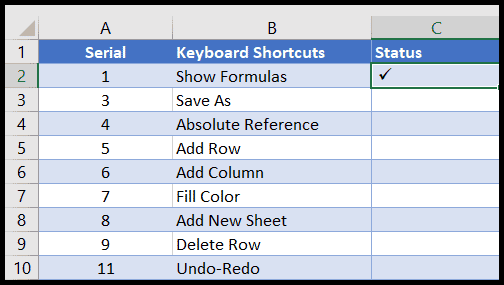
Points à retenir
- Pour insérer une coche , le style de police de la cellule doit être sélectionné comme Wingdings si vous allez utiliser Alt + 0 ⇢ 2 ⇢ 5 ⇢ 2 .
- Si vous allez utiliser l’option de raccourci Maj + P , la police doit être Wingdings 2.
- Que ce soit en utilisant des touches manuelles ou des touches de raccourci, les coches ne peuvent être insérées que dans une cellule à la fois.
- Vous pouvez également appliquer d’abord le raccourci de coche, puis modifier le style de police.
- Si vous souhaitez insérer le symbole de coche dans d’autres cellules, copiez et collez simplement et il sera collé.